دی شفٹ ایک ترمیم کنندہ کلید ہے۔ یہ بڑے حروف اور دوسرے اوپری حروف (جنہیں خصوصی حروف بھی کہا جاتا ہے) ٹائپ کرنے کے لیے استعمال کیا جاتا ہے۔ آپ بڑے حروف کو ٹائپ کرنے کے لیے CAPS لاک کلید بھی استعمال کر سکتے ہیں لیکن شفٹ کلید کے علاوہ خصوصی حروف کو ٹائپ کرنے کا کوئی طریقہ نہیں ہے۔ لہذا، اگر شفٹ کلید کام کرنا چھوڑ دیتی ہے، تو اس سے کمپیوٹر استعمال کرنے والوں کو تکلیف ہوتی ہے۔ اس مضمون میں، ہم بات کریں گے کہ اگر آپ کیا کر سکتے ہیں۔ کچھ مخصوص کی بورڈ کیز ونڈوز 11/10 پر شفٹ کی کے ساتھ کام نہیں کر رہی ہیں۔ .

کی بورڈ کی کچھ کلیدیں شفٹ کلید کے ساتھ کام نہیں کر رہی ہیں۔
اس مسئلے کا تجربہ کرنے والے صارفین نے اطلاع دی کہ کچھ کی بورڈ کیز ونڈوز 11/10 پر شفٹ کی کے ساتھ کام نہیں کر رہی ہیں۔ اس مسئلے کی وجوہات بہت سی ہو سکتی ہیں، جیسے ایک کرپٹ کی بورڈ ڈرائیور، متضاد تھرڈ پارٹی بیک گراؤنڈ ایپلیکیشنز، ایک معمولی خرابی وغیرہ۔ اس مسئلے کو حل کرنے کے لیے ذیل میں فراہم کردہ حل استعمال کریں:
- ابتدائی چیک لسٹ
- مناسب ٹربل شوٹر چلائیں۔
- اپنے کی بورڈ ڈرائیور کو ان انسٹال اور دوبارہ انسٹال کریں۔
- کلین بوٹ حالت میں ٹربل شوٹ کریں۔
- کیا آپ آڈیو سوئچر یا اس سے ملتا جلتا سافٹ ویئر استعمال کر رہے ہیں؟
- کیا آپ ملٹی میڈیا کی بورڈ استعمال کر رہے ہیں؟
- اپنا کی بورڈ ری سیٹ کریں۔
آئیے ان تمام اصلاحات کو تفصیل سے دیکھتے ہیں۔
1] ابتدائی چیک لسٹ
سب سے پہلے، ایک ابتدائی چیک لسٹ انجام دیں۔ اگر یہ کام کرتا ہے، تو آپ دیگر خرابیوں کا سراغ لگانے کے طریقوں کو انجام دینے سے وقت بچائیں گے۔
- اپنے کمپیوٹر کو دوبارہ شروع کریں۔ جیسا کہ ہم اس مضمون میں پہلے بیان کر چکے ہیں۔ یہ مسئلہ ایک معمولی خرابی کی وجہ سے ہو سکتا ہے. ایسی صورت میں کمپیوٹر کو دوبارہ شروع کرنے سے مسئلہ حل ہو جاتا ہے۔
- دوسرا کی بورڈ آزمائیں۔ اگر آپ ایک لیپ ٹاپ صارف ہیں، تو آپ ایک بیرونی کی بورڈ کو جوڑ سکتے ہیں اور چیک کر سکتے ہیں کہ آیا مسئلہ ہوتا ہے۔
اس معاملے میں ہارڈ ویئر کی خرابی کے امکانات کم ہیں کیونکہ کیز شفٹ کی کو دبائے بغیر بالکل کام کرتی ہیں لیکن شفٹ کی کو دبانے پر وہی کیز کام کرنا چھوڑ دیتی ہیں۔ اگر مندرجہ بالا اقدامات سے مدد نہیں ملتی ہے، تو ذیل میں فراہم کردہ حل استعمال کریں۔
2] مناسب ٹربل شوٹر چلائیں۔
ہم یہ بھی مشورہ دیتے ہیں کہ آپ ایک مناسب ٹربل شوٹر چلائیں اور دیکھیں کہ آیا اس سے مدد ملتی ہے۔ یہاں، آپ درج ذیل ٹربل شوٹرز چلا سکتے ہیں:
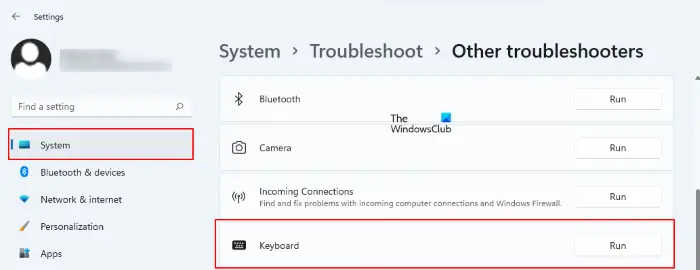
- ہارڈ ویئر اور ڈیوائسز ٹربل شوٹر
- کی بورڈ ٹربل شوٹر
کو ہارڈ ویئر اور ڈیوائسز ٹربل شوٹر لانچ کریں۔ ، آپ کو کمانڈ پرامپٹ یا رن کمانڈ باکس میں درج ذیل کمانڈ پر عمل کرنا ہوگا۔
msdt.exe -id DeviceDiagnostic
3] اپنے کی بورڈ ڈرائیور کو ان انسٹال اور دوبارہ انسٹال کریں۔
اس مسئلے کی ایک ممکنہ وجہ کرپٹ کی بورڈ ڈرائیور ہے۔ ہمارا مشورہ ہے کہ آپ اپنے کی بورڈ ڈرائیور کو دوبارہ انسٹال کریں۔ ایسا کرنے کے لیے پہلے، ڈیوائس مینیجر کے ذریعے کی بورڈ ڈرائیور کو ان انسٹال کریں۔ . کی بورڈ ڈرائیور کو ان انسٹال کرنے کے بعد، اپنے کمپیوٹر کو دوبارہ شروع کریں۔ کمپیوٹر کو دوبارہ شروع کرنے کے بعد، ونڈوز خود بخود گمشدہ ڈرائیور کو انسٹال کردے گا۔ اب، چیک کریں کہ آیا مسئلہ برقرار ہے۔
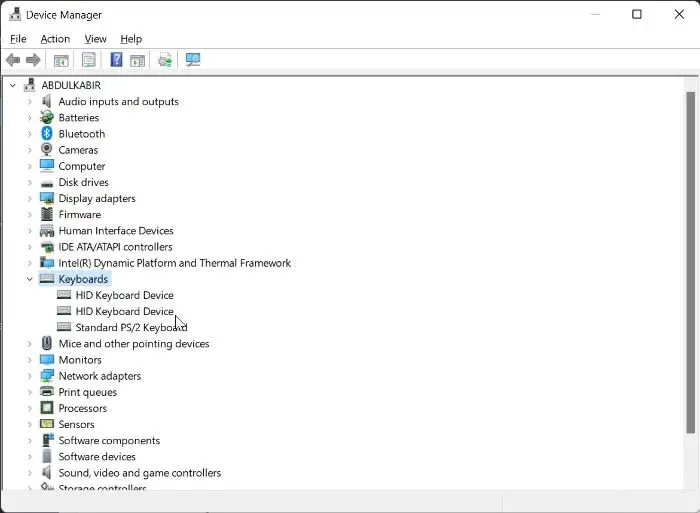
آپ یہ بھی آزما سکتے ہیں۔ سے اپنے کی بورڈ ڈرائیور کا تازہ ترین ورژن ڈاؤن لوڈ کریں۔ کارخانہ دار کی سرکاری ویب سائٹ اور پھر اسے دستی طور پر انسٹال کریں۔ بعض اوقات، مطابقت موڈ کے تحت ڈرائیور کو انسٹال کرنا کام کرتا ہے۔
4] کلین بوٹ حالت میں ٹربل شوٹ کریں۔
یہ مسئلہ متضاد پس منظر کی تیسری پارٹی کی درخواست کی وجہ سے بھی ہو سکتا ہے۔ یہ چیک کرنے کے لیے، اپنے کمپیوٹر کو کلین بوٹ حالت میں شروع کریں۔ . اگر کلین بوٹ حالت میں مسئلہ غائب ہو جاتا ہے، تو آپ کو کلین بوٹ حالت میں مسئلہ حل کرنا ہو گا تاکہ پریشانی والے فریق ثالث ایپ یا سروس کی شناخت کی جا سکے۔
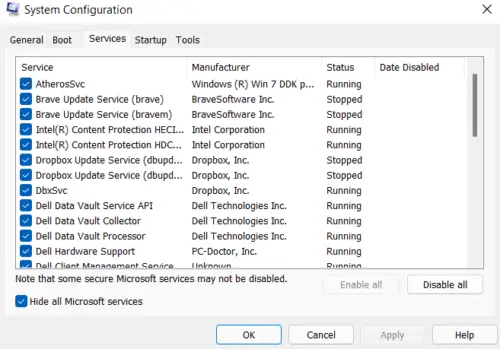
اب، کچھ اسٹارٹ اپ ایپلی کیشنز کو فعال کریں اور اپنے کمپیوٹر کو دوبارہ شروع کریں۔ مسئلہ کی حیثیت کو چیک کریں۔ اگر مسئلہ ظاہر ہوتا ہے، ان ایپس میں سے ایک جسے آپ نے ابھی فعال کیا ہے مجرم ہے۔ اگر مسئلہ ظاہر نہیں ہوتا ہے تو، دیگر اسٹارٹ اپ ایپس کو فعال کریں اور اپنے کمپیوٹر کو دوبارہ شروع کریں۔ مجرم کی شناخت کرنے کے لیے، اسٹارٹ اپ ایپس (ایک ایک کرکے) کو غیر فعال کریں جنہیں آپ نے ابھی فعال کیا ہے اور جب بھی آپ اسٹارٹ اپ ایپ کو غیر فعال کرتے ہیں اپنے کمپیوٹر کو دوبارہ اسٹارٹ کریں۔ دوبارہ شروع کرنے کے بعد، چیک کریں کہ مسئلہ ٹھیک ہے یا نہیں.
فریق ثالث کے متضاد سروس کی شناخت کے لیے اسی عمل کو دہرائیں۔ لیکن اس بار، آپ کو استعمال کرنا ہوگا ایم ایس کنفیگ ایپ
5] کیا آپ آڈیو سوئچر یا اس سے ملتا جلتا سافٹ ویئر استعمال کر رہے ہیں؟
ونڈوز کمپیوٹرز صارفین کو مختلف تھرڈ پارٹی سافٹ ویئر انسٹال کرنے کی سہولت فراہم کرتے ہیں۔ کچھ سافٹ ویئر ہمیں مخصوص اعمال انجام دینے کے لیے ہاٹکیز سیٹ اپ کرنے دیتا ہے۔ اگر آپ وہی ہاٹکی استعمال کرتے ہیں جو ونڈوز کے ذریعے استعمال ہوتی ہے تو اس قسم کے سافٹ ویئر ونڈوز کے معمول کے کام میں مداخلت کر سکتے ہیں۔ کچھ صارفین کی طرف سے اسی قسم کی پریشانی کی اطلاع دی گئی تھی جہاں انہوں نے آڈیو سوئچر سافٹ ویئر کا استعمال کیا اور اسے ترتیب دیا۔ شفٹ + ایک اور کلید ساؤنڈ کارڈ یا آڈیو ڈیوائس کو سوئچ کرنے کے لیے۔
وہ کی بورڈ شارٹ کٹ ونڈوز میں مداخلت کر رہا تھا اور اس مخصوص کلید کو شفٹ کی کے ساتھ کام کرنے سے روک رہا تھا۔ آپ کو یہ بھی چیک کرنا چاہئے۔
6] کیا آپ ملٹی میڈیا کی بورڈ استعمال کر رہے ہیں؟
کیا آپ ملٹی میڈیا کی بورڈ استعمال کر رہے ہیں؟ اگر ہاں، تو چیک کریں کہ ملٹی میڈیا کلید پھنسی ہوئی ہے یا نہیں۔ رپورٹس کے مطابق ملٹی میڈیا کی بورڈ پر یہ مسئلہ اس وقت پیش آیا جب ملٹی میڈیا کیز میں سے ایک پھنس گئی۔
7] اپنا کی بورڈ ری سیٹ کریں۔
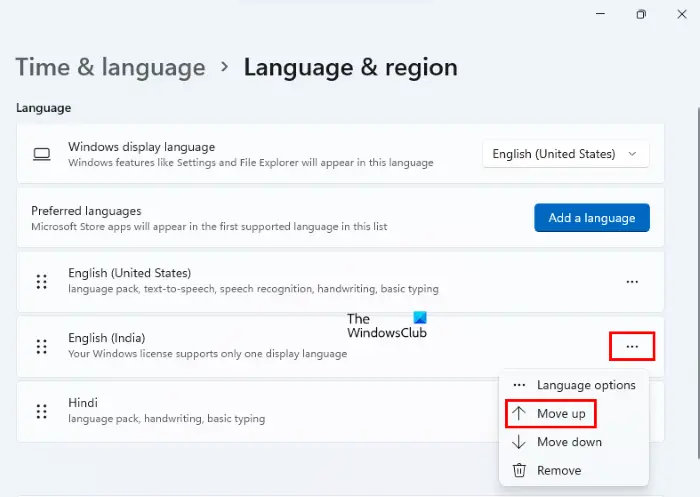
اگر مندرجہ بالا اصلاحات میں سے کسی نے بھی آپ کی مدد نہیں کی، اپنا کی بورڈ ری سیٹ کریں۔ .
ونڈوز اسٹور کو دوبارہ رجسٹر کریں
متعلقہ: درست کریں۔ شفٹ کلید کام نہیں کر رہی ہے۔ ونڈوز کمپیوٹر پر
میں غیر جوابی شفٹ کلید کو کیسے ٹھیک کروں؟
اپنا کی بورڈ صاف کریں۔ بعض اوقات، دھول شفٹ یا دیگر کلیدوں کو غیر جوابدہ بنا دیتی ہے۔ دوسرے طریقے جو آپ استعمال کر سکتے ہیں۔ غیر جوابی شفٹ کلید کو ٹھیک کریں۔ مناسب ٹربل شوٹرز کو چلانا، اپنے کی بورڈ ڈرائیور کو اپ ڈیٹ کرنا، Sticky کیز کو غیر فعال کرنا وغیرہ شامل ہیں۔
پڑھیں : کیسے Caps Lock کو فعال یا غیر فعال کرنے کے لیے Shift کلید استعمال کریں۔ ونڈوز میں
میرے کی بورڈ کی صرف کچھ کلیدیں کیوں کام نہیں کر رہی ہیں؟
اگر آپ نے کافی عرصے سے اپنے کی بورڈ کو صاف نہیں کیا ہے تو یہ غیر جوابی کی بورڈ کیز کا سبب بن سکتا ہے۔ ایک اور وجہ خراب کی بورڈ ڈرائیور ہے۔ آپ کو اپنے کی بورڈ ڈرائیور کو ان انسٹال اور دوبارہ انسٹال کرنا چاہیے۔
اگلا پڑھیں : چمک کے کام نہ کرنے کے لیے فنکشن کلید .














